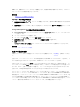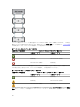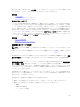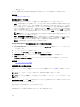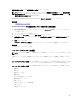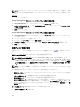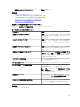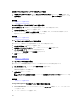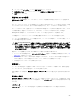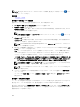Users Guide
未設定ドライブおよびホットスペアの物理ディスク電源
1. 未設定ドライブのスピンダウン および ホットスペアのスピンダウン オプションで 有効 を選択します。
2. 変更の適用 をクリックします。終了して変更をキャンセルするには、前のページに戻る をクリックしま
す。
関連概念
物理ディスク電源の管理
カスタム省電力モードによる物理ディスク電源の管理
カスタム省電力モード で物理ディスクの電源管理を行うには、次の手順を実行します。
1. カスタム省電力モード オプションを選択します。
2. 残りのパラメータを 物理ディスク電源の管理 ページで編集します。または次の項で説明するように
QoS セクションでオプションを設定することもできます。
関連概念
物理ディスク電源の管理
QoS オプションによる物理ディスク電源の管理
QoS オプションで物理ディスク電源を管理するには、次の手順を実行します。
1. カスタム省電力モード オプションを選択します。
2. 設定済みドライブのスピンダウン ドロップダウンメニューで、有効 を選択します。
3. サービスの品質(QoS) オプションが有効化されます。
スピンアップの 開始時刻 および 時間間隔 を入力します。
4. 適用 をクリックします。
関連概念
物理ディスク電源の管理
QoS オプションの時間間隔の管理
QoS オプションの時間間隔を仮想ディスクレベルで管理するには、次の手順を実行します。
1. サービス品質(QoS) ページで、QoS 設定の有効化 を選択します。
2. 開始時刻 を設定します。
開始時刻の範囲は 1~24 時間です。
3. 変更の適用 をクリックします。
メモ: サービス品質設定の有効化 オプションは、設定済みドライブのスピンダウン オプションが有
効の場合にのみ有効化されます。
関連概念
物理ディスク電源の管理
Storage Management での物理ディスク電源の管理の検索方法
1. Server Administrator ウィンドウのシステムツリーで、ストレージ を展開して、コントローラオブジェ
クトを表示します。
2. コントローラオブジェクトを選択します。
88